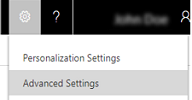与 Active Directory 同步用户信息
Dynamics 365 Customer Engagement (on-premises) 支持两种对用户进行身份验证的方式:
集成 Windows 身份验证
基于声明的身份验证
默认情况下,购买 Customer Engagement (on-premises) 并对其进行本地部署的客户使用 Windows 身份验证。 这些客户还可以设置基于声明的身份验证以便对产品进行面向 Internet 的部署 (IFD)。
利用集成 Windows 身份验证,Customer Engagement (on-premises) 中的每个用户记录都必须与 Active Directory 中的用户帐户关联才能登录到 Customer Engagement (on-premises)。 关联了用户记录之后,Customer Engagement (on-premises) 应用会从 Active Directory 目录服务自动读取并存储有关用户记录的其他信息(包括名字和姓氏、电子邮件地址和全局唯一的标识符 (GUID))。
但是,对与特定用户关联的 Active Directory 信息的更改可能会造成与 Customer Engagement (on-premises) 中维护的信息的差异,从而阻止用户访问 Customer Engagement (on-premises)。 具体而言,如果 Active Directory 中某个用户的用户 SamAccountName 登录属性的值发生更改,则 Customer Engagement (on-premises) 中的对应用户信息将不匹配,从而该用户将无法登录。
若要确保用户可以成功登录 Customer Engagement (on-premises),必须更新了 Customer Engagement (on-premises) 用户记录中的信息,使其与 Active Directory 中的详细信息匹配。
在开始之前,请务必记录受影响的用户的用户 SamAccountName 登录属性的值,然后再更新 Customer Engagement (on-premises) 中的对应记录。
转到设置>安全。
选择用户。
在用户列表中,选择要更新的用户记录,然后选择编辑。
在用户名文本框中,键入一个未由任何 Customer Engagement (on-premises) 用户记录使用的 Active Directory 用户名。
重要提示
如果指定了 Active Directory 中已存在的用户名,Customer Engagement (on-premises) 会尝试将用户映射到 Active Directory 的已更新的用户;如果找到具有相同 GUID 的现有记录,映射将会失败。
如果 Active Directory 中的所有用户帐户都被 Customer Engagement (on-premises) 用户记录使用,请创建一个临时 Active Directory 用户帐户。
保存用户记录,然后在用户名文本框中,键入为用户 Active Directory 显示的用户 SamAccountName 登录值(在开始此过程前记录的值)。
选择保存并关闭。
 )。
)。